步骤一、点击开始菜单,并在开始菜单中找到运行选项 ;
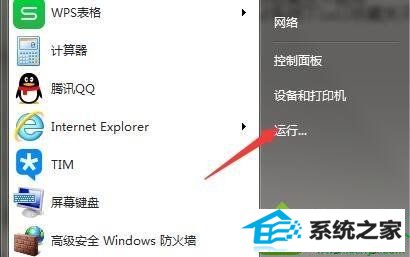
步骤二、在窗口中输入regedit回车打开注册表 ;
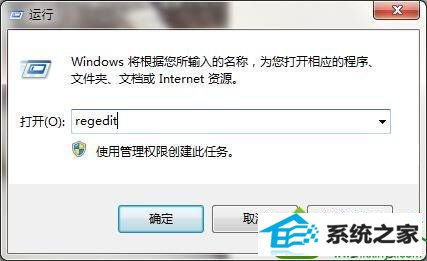
步骤三、依次展开注册表目录[HKEY_CURREnT_UsER/software/Microsoft/windows/CurrentVersion/Explorer/Usershell Folders];
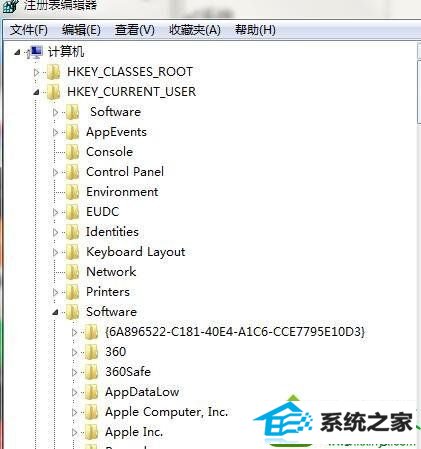
步骤四、单击Usershell Folders,找到右侧Favorites项,双击打开 ;
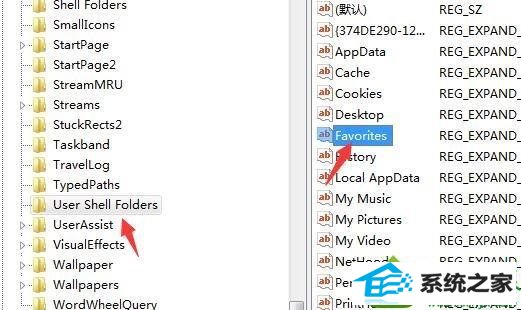
步骤五、修改此项数值数据为“%UsERpRoFiLE%/FAVoRiTEs”确定即可 ;
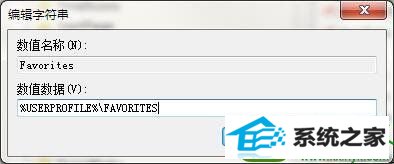
步骤六、重试打开iE浏览器收藏夹,就能正常使用了。
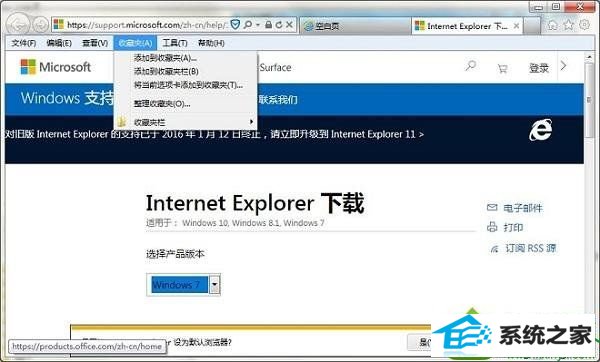
如果你打开浏览器收藏夹发现里面的网页打不开,直接参考教程设置,很快问题就解决了。